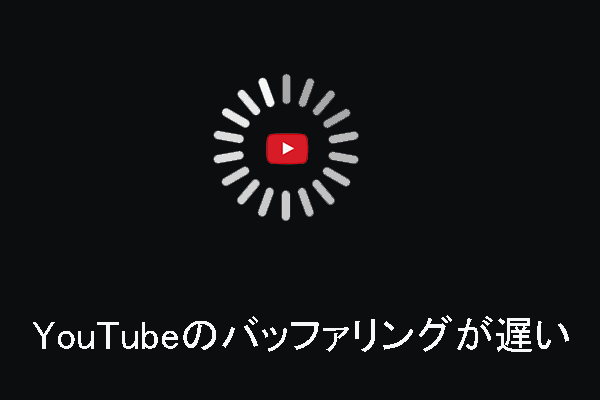古いテレビでYouTubeを見るには、2つの方法があります。
- ノートパソコンを使う
- スマートフォンを使う
続いて、これら2つの方法の具体的な手順を見てみましょう。
ノートパソコンを利用して古いテレビでYouTubeを見る
ノートパソコンをお持ちの場合は、それを使用して非スマートテレビでYouTubeを視聴してください。 操作方法は、適切なケーブルを使用してラップトップを古いテレビに接続することです。
また、ここで使用するケーブルは、古いテレビとノートパソコンにHDMI端子があることが確認できれば、HDMIケーブルを使用することができます(下図参照)。そのため、ノートパソコンや古いテレビにHDMI端子が付いているかどうかを確認してください。

2つのデバイスにHDMIポートがある場合の対処方法:
この場合、HDMIケーブルを使ってノートパソコンと古いテレビを接続すれば、古いテレビでYouTubeを見ることができます。
古いテレビでHDMIポートが利用できない場合の対処方法:
この場合、古いテレビのポートに応じたアダプターを用意してください。そして、それを使ってノートパソコンと古いテレビを接続します。そうすれば、古いテレビでノートパソコンのすべてを見ることができます。
スマートフォンを使用して古いテレビでYouTubeを見る
また、HDMI端子のある古いテレビで、ノートパソコンと古いテレビの接続を構築すれば、スマートフォンを使ってYouTubeを見ることもできます。
接続方法は、無線接続と有線接続のどちらかを選択できます。
ワイヤレス接続を選択する場合
前者を選択する場合は、Google Chromecastなどのキャスティングデバイスが必要です。キャスティングデバイスの準備ができたら、Play StoreまたはAppStoreで「Google Home」アプリをスマートフォンにインストールします。そして、アプリを起動して、キャスティングデバイスをインターネットに接続します。最後に、スマートフォンのキャストボタンを押すと、古いテレビでのキャストが始まります。

ワイヤード接続を選択する場合
この場合、接続ケーブルが必要になります。iPhoneをお使いの方は、Lightning – HDMIアダプタとHDMIケーブルを用意してください。Androidスマホをお使いの方は、スマホに搭載されているUSBポートの種類に応じて、Micro USB – HDMIケーブルまたはUSB-C – HDMIケーブルを用意してください。

さて、準備作業を完成したら、古いテレビとスマートフォンを接続し、テレビでYouTubeの動画を楽しむことができます。
おすすめ記事:[修正] AndroidでYouTubeのインストールや更新ができない
MiniTool Video Converterクリックしてダウンロード100%クリーン&セーフ
結語
以上、古いテレビでYouTubeを見るための2つの方法をご紹介しました。この記事で説明した手順を踏めば、非スマートテレビでもYouTubeを楽しむことができるようになります。
この記事はご参考になされましたら幸いです。また、もしMiniToolについて何かご質問/ご意見がありましたら、お気軽に以下のコメント欄でお知らせください。